pr转场如何自定义起点?pr转场自定义起点操作方法
时间:2022-10-26 21:49
pr转场如何自定义起点?是不是很多小伙伴对此都不是很清楚,下面小编给大家整理了相关步骤介绍,感兴趣的小伙伴不要错过哦!
pr转场如何自定义起点?pr转场自定义起点操作方法
如下图所示,在两个视频之间添加了转场效果。
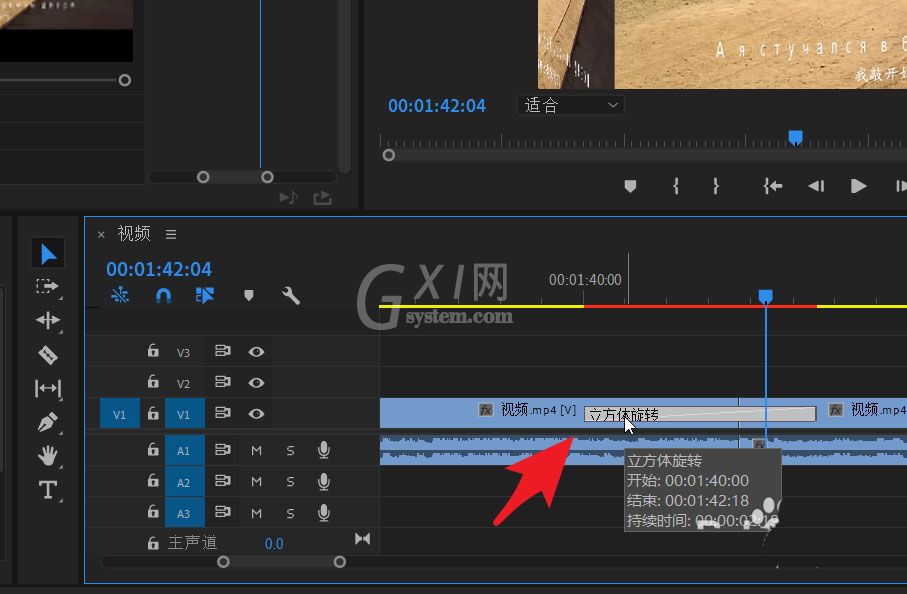
想要更换这个转场效果的切入点,首先点击选定这个转场效果。
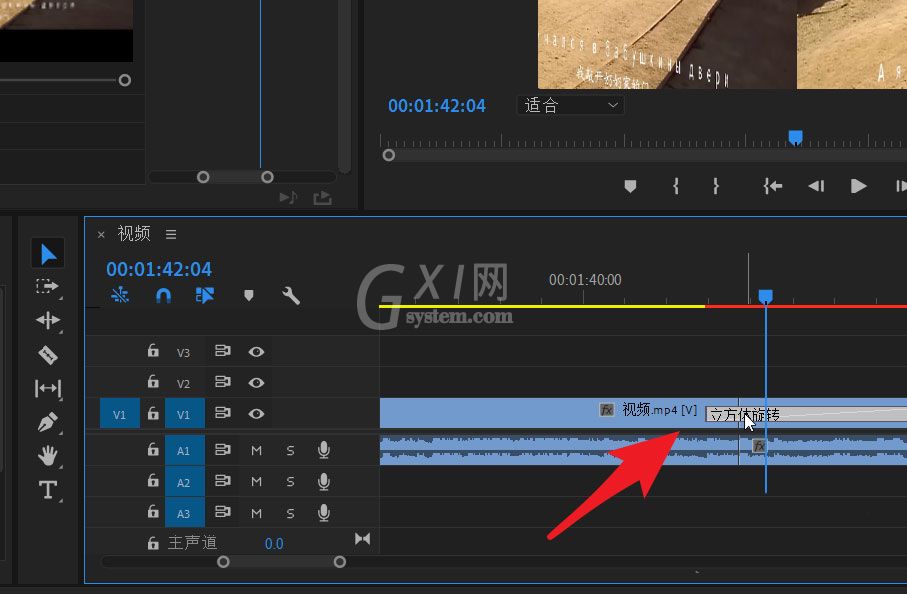
然后通过拖动特效在时间轴上的位置进行刚改。
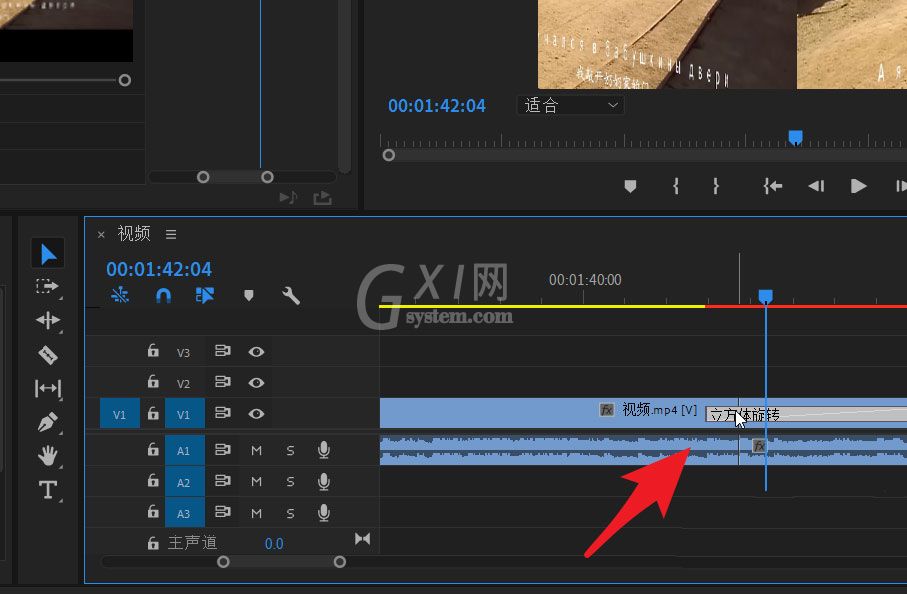
接着打开效果控件。在下图所示的面板中进行接入点的设置。
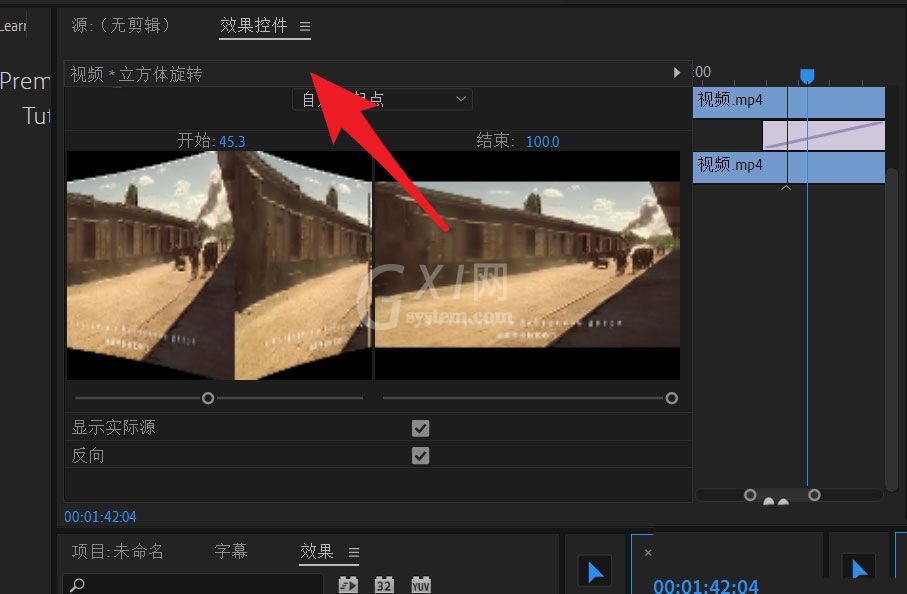
随后点击下图中的下拉按钮。找到自定义起点。
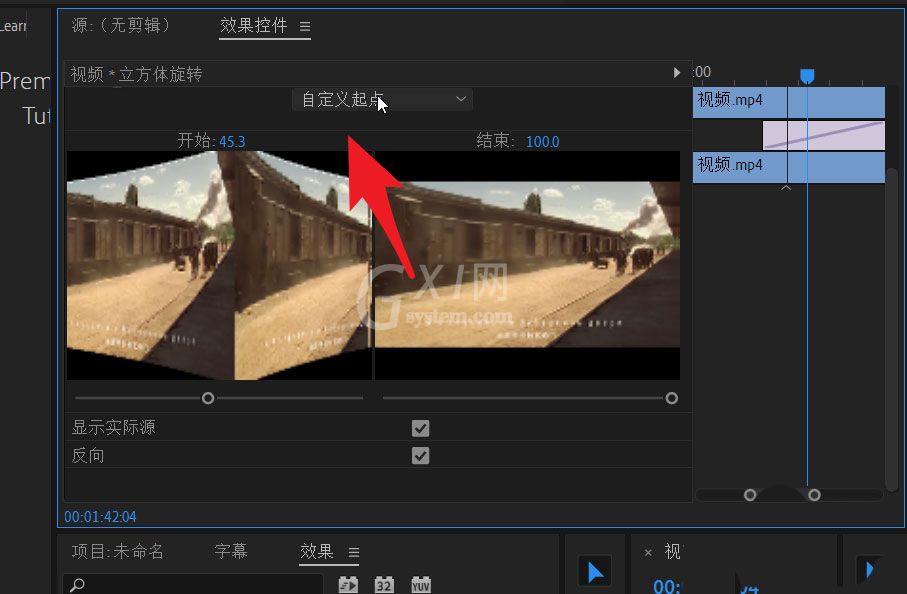
此时可以更改他的开始位置。还可以选择他的结束为止。
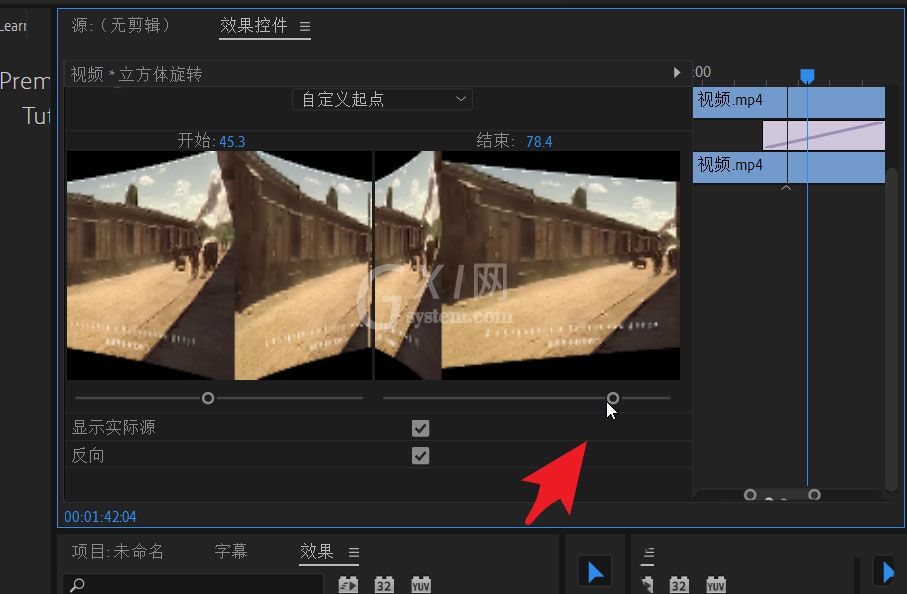
设置完成之后,可以在预览页面对自己设置的效果进行预览。
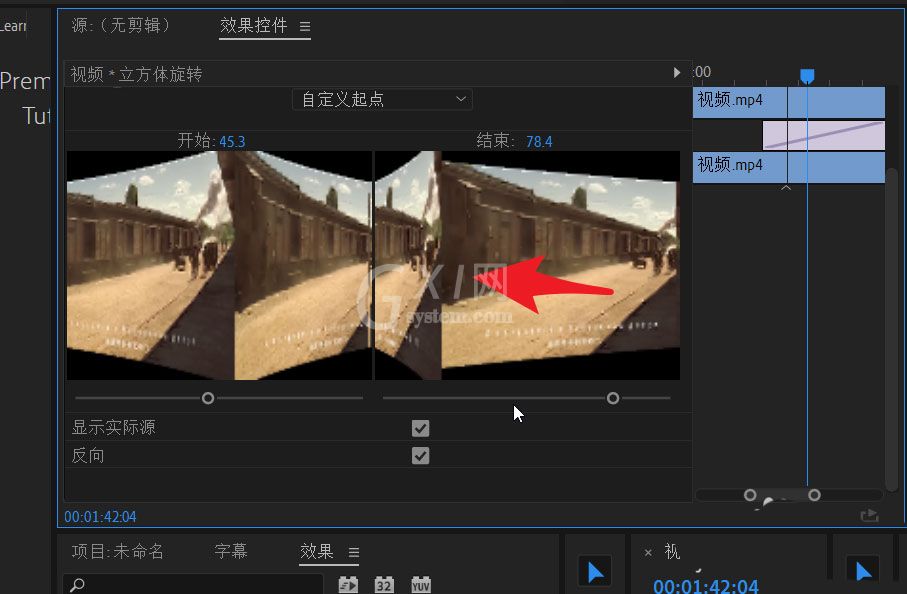
谢谢大家的阅读这篇pr转场自定义起点操作方法,希望本文能帮助到大家!更多精彩教程请关注Gxl网!



























